1. Mục đích
Giúp cán bộ thư viện khai báo số lượng sách được nhập về thư viện.
2. Các bước thực hiện
Lưu ý: Đối với những trường liên cấp sử dụng phân hệ QLTH – Thư viện theo cách quản lý chung sách toàn trường thì thực hiện các thao tác giống như trường thường.
Đối với những trường liên cấp lựa chọn quản lý riêng cho từng cấp học thì anh/chị thực hiện như sau:
- Chọn menu Sách\Nhập sách.
- Nhấn Lập phiếu nhập.
- Khai báo thông tin Phiếu nhập sách chi tiết: Chương trình có mang sẵn bộ danh sách các biên mục sách đã được xuất bản của NXB Giáo dục. CBTV chỉ cần chọn trong danh sách đó thì các thông tin khác của sách sẽ được hiển thị.
- Thông tin phiếu nhập: Số phiếu nhập, Ngày nhập, Nguồn cấp, Lý do nhập.
- Tại tab Thông tin chi tiết:
- Nhấn Thêm dòng.
- Chọn tên Sách từ danh sách, phần mềm lấy lên thông tin Mã ISBN, Nhà xuất bản, Giá bìa, cấp học.
- Nhập Giá bìa, Số bản, phần mềm tự tính tổng số tiền tại cột Thành tiền.
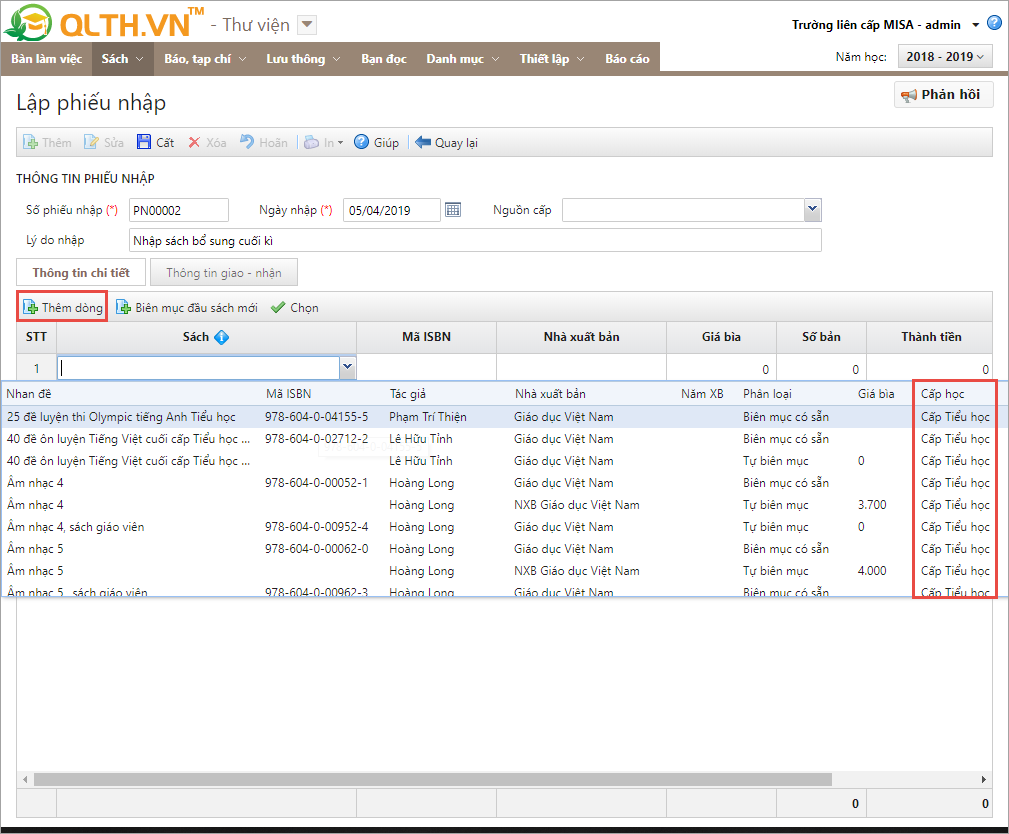
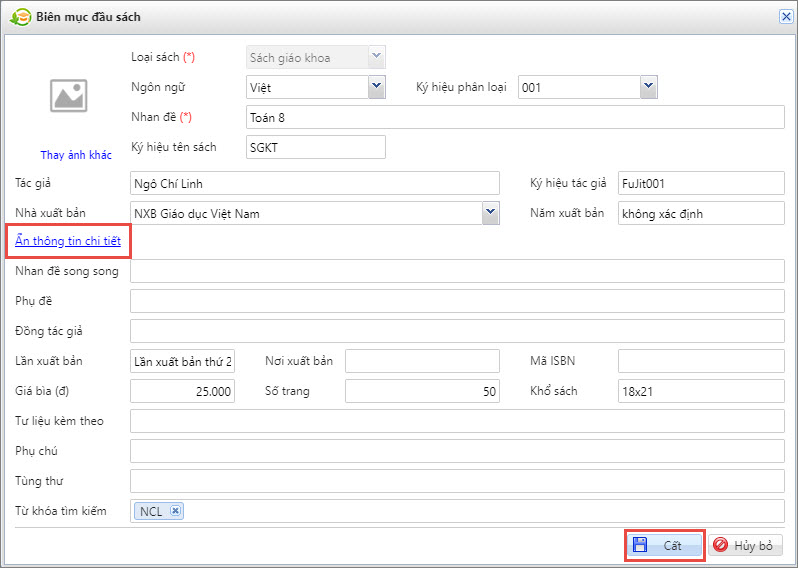
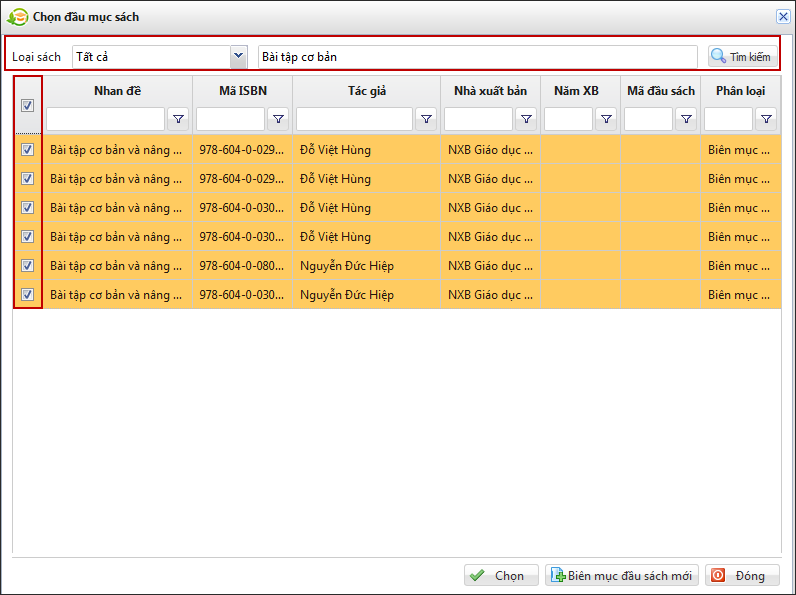
- Tại tab Thông tin giao nhận: nhập các thông tin về bên giao và bên nhận sách.
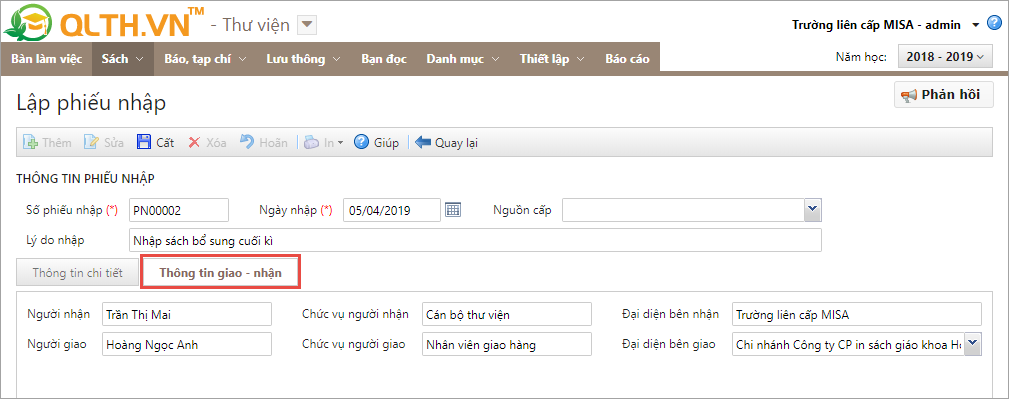
- Nhấn Cất. Hệ thống tự động sinh số đăng ký cá biệt cho sách theo quy tắc đã thiết lập tại mục Thiết lập\Đánh số đăng ký cá biệt.
4. Nhấn In trên thanh công cụ, chọn mẫu giấy tờ cần in.
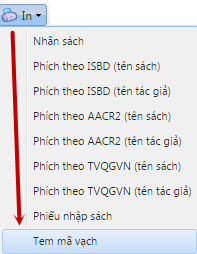
Lưu ý:
- Khi thêm phiếu nhập lần đầu tiên trên danh sách:
- Thông tin Người nhận, Chức vụ sẽ được lấy theo thông tin Họ và tên, Chức danh của người đang đăng nhập sử dụng phần mềm.
- Đại diện bên nhận: tên trường trong phần Thiết lập\Thông tin đơn vị.
- Khi thêm phiếu nhập lần thứ 2 trở đi thì các thông tin về bên nhận sẽ được lấy theo phiếu nhập trước đó, anh/chị có thể sửa lại nếu cần.
- Trường hợp thông tin về sách chưa có sẵn trên phần mềm, anh/chị có thể khai báo nhanh bằng cách chọn Biên mục đầu sách mới
- Phần mềm không cho phép xóa các đầu sách có phát sinh hoặc đã nhập thêm phiếu nhập sau đó đồng thời không cho phép sửa thông tin Nhan đề, số bản trên phiếu nhập khi đã phát sinh số liệu.
- Sau khi khai báo số lượng sách ban đầu xong, phần mềm sẽ tự động sinh ra mã vạch tương ứng với từng sách, anh/chị thực in mã vạch dán lên sách để thuận lợi trong việc quản lý, kiểm kê sách bằng cách:
- Nhấn Quay lại, phần mềm quay về màn hình Danh sách sách
- Lựa chọn sách thuộc cấp học cần in tem.
- Tích chọn tất cả các sách cần in tem mã vạch, nhấn In\Tem mã vạch.
- Chọn mẫu in 5 tem hay 3 tem
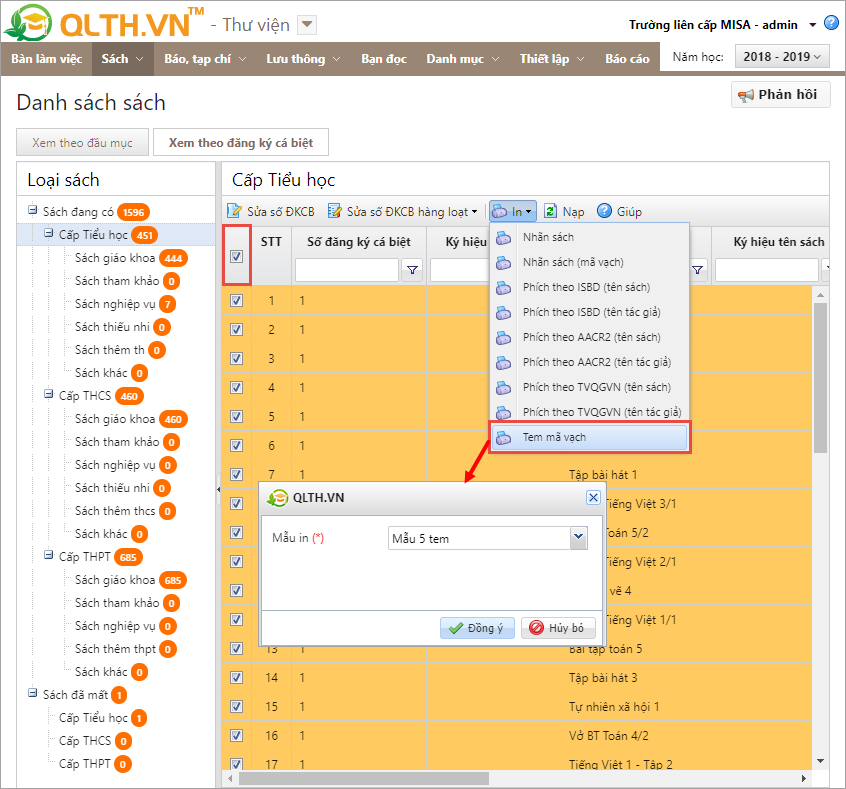
-
- Nhấn Đồng ý.
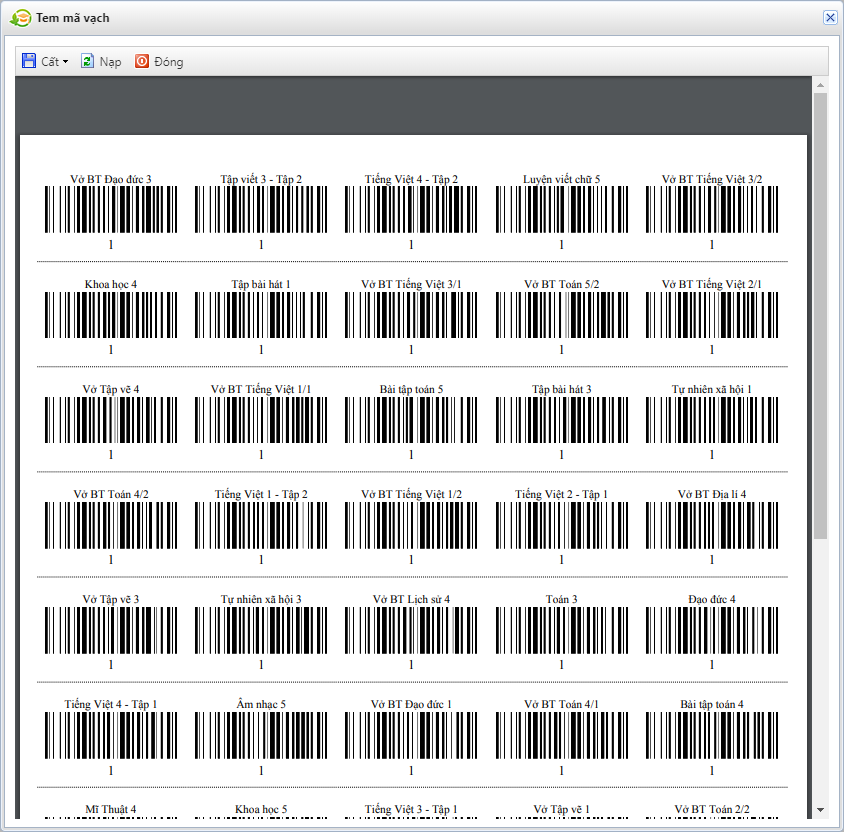




 024 3795 9595
024 3795 9595 https://www.misa.vn/
https://www.misa.vn/




